2 modi migliori per eseguire il backup di Instagram su iPhone
Instagram è una nuova app di social media che consentecondividi foto e video dal tuo smartphone. È molto facile da usare e funge anche da app di messaggistica. Se pubblichi una foto dal tuo account Instagram, sarà visibile sul tuo profilo e anche le altre persone che ti seguono potranno vederla. Ma siamo qui per discutere i modi per eseguire il backup di quelle foto e chat dal tuo account Instagram. Non molte persone lo sanno, ma recentemente Instagram ha aggiunto una nuova funzionalità che ti consente di visualizzare e persino scaricare i dati del tuo account. Puoi usare questa funzione per il tuo Backup di Instagram. La procedura è descritta di seguito nell'articolo.

- Modo 1: backup delle foto di Instagram con iCareFone
- Modo 2: scaricare un backup dell'account Instagram
Modo 1: backup delle foto di Instagram con iCareFone
Non molte persone sanno come eseguire il backup di Instagramma è molto semplice. Se si utilizza Instagram da un dispositivo iOS, le foto di Instagram verranno salvate in una cartella specifica chiamata Instagram nel dispositivo. Puoi semplicemente eseguire il backup di quella cartella e le tue preziose foto e video saranno al sicuro.

Puoi utilizzare Tenorshare iCareFone per eseguire il backup diCartella Instagram sul tuo computer. Sarai in grado di utilizzare questo particolare software molto facilmente, è efficace e conveniente. Il software viene fornito con molte funzionalità avanzate; utilizzerai una funzione chiamata "Gestisci" per spostare quelle foto dal tuo dispositivo iOS al tuo computer. Questa è una soluzione completa di gestione dei dati per il tuo iPhone e può occuparsi di qualsiasi tipo di dati indipendentemente dalle dimensioni e dai formati dei file.
Ecco come eseguire il backup delle foto di Instagram con Tenorshare iCareFone
Passaggio 1: Innanzitutto, è necessario scaricare l'ultima versione del software sul computer e quindi eseguire il file di installazione per installarlo.
Passaggio 2: Successivamente, è necessario connettere il dispositivo iOS al computer con un cavo dati e seguire le istruzioni sul dispositivo iOS per stabilire la connessione
Passaggio 3: Quindi, eseguire il software e selezionare l'opzione "Gestisci" dal menu.

Passaggio 4: nel pannello successivo verranno elencati 8 tipi di file. Sarai in grado di importarli, esportarli e persino eliminarli.
Passo 5: Devi solo selezionare le foto di Instagram dalla sezione Album e fare clic sul pulsante "Esporta" per inviarle a una posizione specifica sul disco rigido del tuo computer.

Questo è il modo più semplice per eseguire il backup delle foto di Instagram dal tuo iPhone sul tuo computer, pochi clic e sarai in grado di salvare le tue foto di Instagram sul computer.

Modo 2: scaricare un backup dell'account Instagram
A causa del requisito di portabilità dei dati GDPR,FaceBook, la società madre di Instagram è stata costretta ad aggiungere una funzione di richiesta dati. Puoi utilizzare questa funzione per visualizzare tutti i tuoi dati e puoi anche scaricare il backup del tuo account Instagram. Significa che sarai in grado di eseguire il backup dei messaggi di Instagram semplicemente usando il tuo iPhone.
Se questa particolare opzione non è ancora disponibilequindi puoi usare il browser web per farlo. Di solito, sono necessarie 48 ore per eseguire il backup della chat di Instagram, quindi potrebbe essere necessario scaricarlo con il computer ma è possibile avviare la procedura utilizzando il dispositivo iOS.
Ecco come eseguire il backup della chat di Instagram:
Esistono 2 modi per visualizzare o scaricare il tuoDati Instagram. Puoi farlo direttamente tramite la tua app Instagram o utilizzare il browser web. Entrambe le procedure sono per lo più le stesse ma ci sono alcune differenze.
Se stai utilizzando l'app di Instagram:
Step1: Quindi vai alla scheda Profilo e fai clic sull'icona "Cog" per accedere alla pagina "Opzioni".
Passo 2: Ora, seleziona l'opzione "Download dati" dalle Opzioni.
Passaggio 3: quindi toccare "Richiedi download".
Passaggio 4: ti verrà chiesto il tuo indirizzo e-mail, quindi tocca "Avanti".
Passaggio 5: infine, fornire la password dell'account e toccare nuovamente "Richiedi download" per completare la procedura.
Se si utilizza un browser Web:
Passaggio 1: vai su Instagram.com dal tuo iPhone e accedi al tuo account.
Passaggio 2: Quindi, vai alla pagina "Opzioni" e seleziona "Privacy e sicurezza".
Passaggio 3: Se si desidera visualizzare i dati del proprio account, quindi toccare su "Visualizza i dati dell'account", si troverà in "Dati dell'account".
Passo 4: Quindi, tocca “Visualizza tutto” accanto all'elemento che desideri vedere.
Passaggio 5: se si desidera scaricare i dati, toccare "Richiedi download" e fornire il proprio ID e-mail.
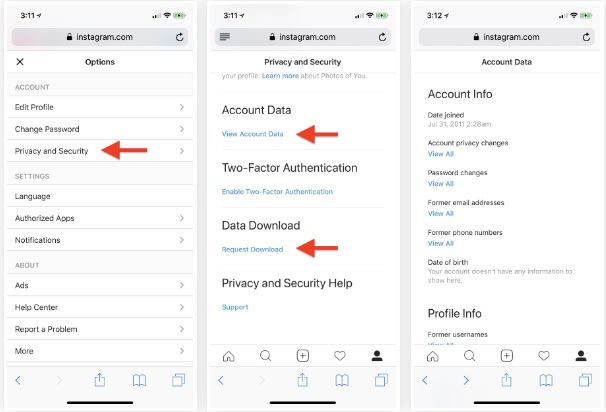
Passaggio 6: Quindi, toccare "Avanti" e fornire la password del proprio account e toccare nuovamente "Richiedi download".

Passaggio 7: ora è necessario scaricare quel backup:
Instagram invierà il backup entro 48 ore dainiziazione e il soggetto dirà "I tuoi dati Instagram". Verrà fornito un collegamento con la dicitura "Scarica dati". Se lo tocchi, verrai reindirizzato all'app Instagram e da lì andrai al browser web e dovrai accedere nuovamente al tuo account Instagram.
Passaggio 8: Successivamente, devi toccare "Scarica dati".

Ed è fatto! Tieni presente che il collegamento funzionerà solo per 4 giorni. Quindi, dopo averlo ricevuto, devi scaricare velocemente il backup, altrimenti fallirà.
Conclusione
Il nostro account Instagram contiene molti importantifoto e conversazioni e ci sono solo alcuni modi in cui è possibile eseguire il backup di tali dati. Questo articolo ti ha fornito due modi significativamente efficienti per eseguire il backup di Instagram. Il primo è utilizzare un eccellente software di terze parti chiamato Tenorshare iCareFone per il backup delle foto di Instagram e l'altro è la nuova funzionalità integrata dell'app Instagram, che consente di visualizzare e scaricare i dati del proprio account. Ti consigliamo vivamente di optare per iCareFone in quanto è senza problemi e di gran lunga il modo migliore per trasferire e eseguire il backup dei dati dal tuo Instagram al computer. Fallo!










